Wstęp
Aktualizacja z Windows 10 do Windows 11 jest całkowicie darmowa, z drugiej strony, zainstalowałeś Windows 11 na nowym komputerze, musisz przejść przez okno aktywacji. Aktywując system Windows 11, masz dostęp do wszystkich funkcji nowego systemu operacyjnego firmy Microsoft. W tym poście przyjrzymy się wielu opcje aktywacji systemu Windows 11 na twojej maszynie.
Kup klucz produktu Windows 11
Aby móc aktywować system Windows 11, musisz najpierw uzyskać klucz produktu (lub licencję).
Klucz produktu to 25-znakowy kod potrzebny do aktywacji systemu Windows 11 i upewnienia się, że używasz legalnej kopii systemu operacyjnego.
W rezultacie klucz produktu Windows 11 odblokowuje wszystkie możliwości nowego systemu operacyjnego Microsoft. Po zakupie licencji Windows 11 wystarczy aktywować maszynę w jeden ze sposobów wskazanych poniżej.
Ponadto należy pamiętać, że aktywacja systemu Windows 11 odbywa się za pośrednictwem oficjalnych serwerów Microsoft.
W rezultacie Twój komputer musi być połączony z Internetem. Jeśli nie, możesz także aktywować system Windows 11 telefonicznie (patrz Metoda #3 poniżej).
Zainstaluj system Windows 11 na swoim komputerze
Istnieją różne opcje aktywacji systemu Windows 11. Jednak „konwencjonalną” (i najłatwiejszą) opcją jest przejście przez ustawienia systemu Windows 11. Oto jak się do tego zabrać.
Metoda #1: przez Ustawienia
Wykonaj poniższe czynności, aby aktywować system Windows 11 w ustawieniach systemu:
1. Uruchom aplikację Ustawienia.
Aby to zrobić, przejdź do menu Start i wybierz "Ustawienia" lub naciśnij jednocześnie klawisze Windows + na klawiaturze.
2. Powinieneś zauważyć stwierdzenie „Windows nie jest włączony” w ustawieniach.
Następnie wybierz „Aktywuj natychmiast”.
Ewentualnie w lewym okienku kliknij „System”, a następnie w prawym okienku kliknij „Aktywacja”.
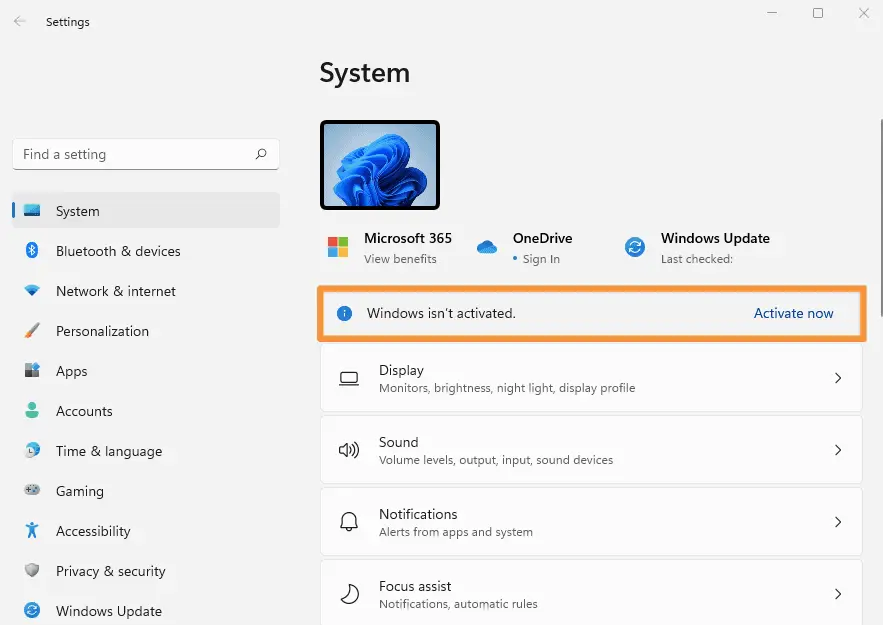
3. Next, next to ” Zmień klucz produktu “, click on the ” Zmiana ” button.
4. Następnie wprowadź klucz produktu Windows 11 and click ” Następny “.
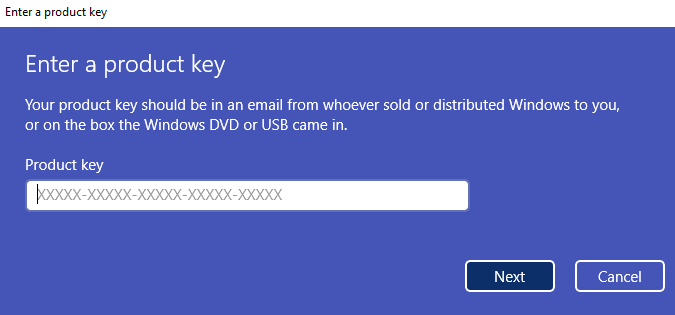
5. Finally, click on “ Aktywuj ”.
6. If Windows 11 activation was successful, you will get the following message: “ Windows is activated. We have activated this copy of Windows ”. All you have to do is click on “ Blisko ”.
To wszystko, pomyślnie aktywowałeś system Windows 11. Możesz teraz cieszyć się wieloma funkcjami oferowanymi przez nowy system operacyjny Microsoftu.
Metoda #2: za pomocą wiersza polecenia
To activate Windows 11, you can also use the command slmgrthat allows you to manage your Windows license . Here’s how:
1. Otwórz okno wiersza polecenia . To do this, click on the Start menu, then type cmdi kliknij Wiersz polecenia.
2. Then type the following command, making sure to replace <clé Windows 11 >z Twoim kluczem produktu:
slmgr /ipk
Na przykład, jeśli klucz produktu to QXJ7T-NYCTX-YD8BX-JP6RF-WFG6T, wpisz polecenie:
slmgr /ipk QXK7T-NYCTX-YD8BX-JJ6RF-WFG6T
3. If your product key is valid, you will get the following message: “ Zainstalowano klucz produktu QXJ7T-NYCTX-YD8BX-JP6RF-WFG6T ”.
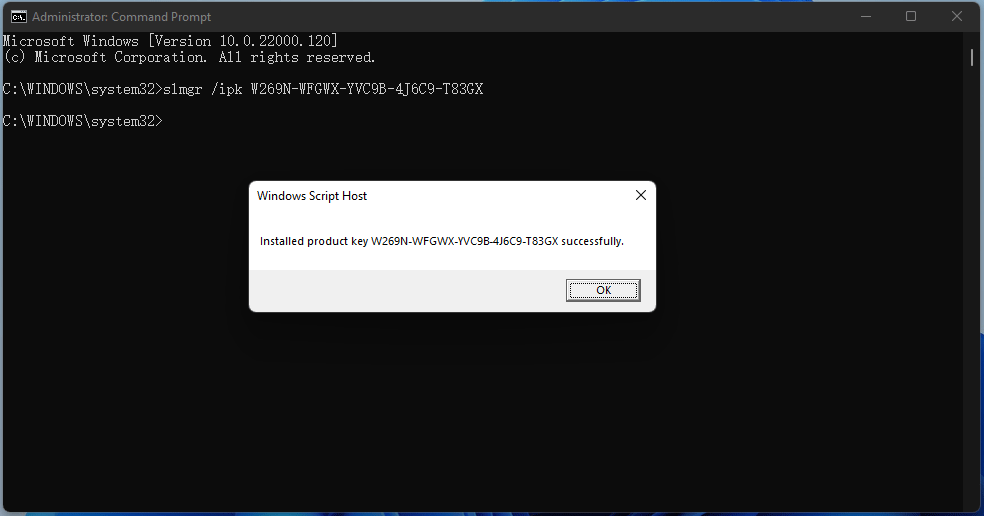
Twój komputer z systemem Windows 11 jest teraz aktywowany!
Metoda 3: Aktywuj system Windows 11 przez telefon
If your computer is not connected to the Internet, you can aktywuj system Windows 11 telefonicznie . To do this, follow these instructions:
1. Open the Run dialog box. To do this, simultaneously press the Okna+ R Klucze on klawiaturze.
2. From the Run dialog box, type the following command, then click ” OK “.
slui 4
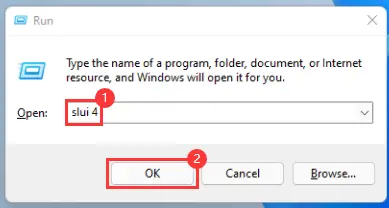
3. Select your country or region, then click “ Następny ”.
4. Now call the Centrum aktywacji Microsoft pod podanym numerem (bezpłatny).
Zostaniesz umieszczony w trybie online z asystentem głosowym, który poprowadzi Cię krok po kroku przez aktywację systemu Windows 11 przez telefon. W pewnym momencie poprosi Cię o identyfikator instalacji, długi ciąg cyfr, który możesz zobaczyć na poniższym zrzucie ekranu. Następnie kliknij " Wprowadź identyfikator potwierdzenia “.
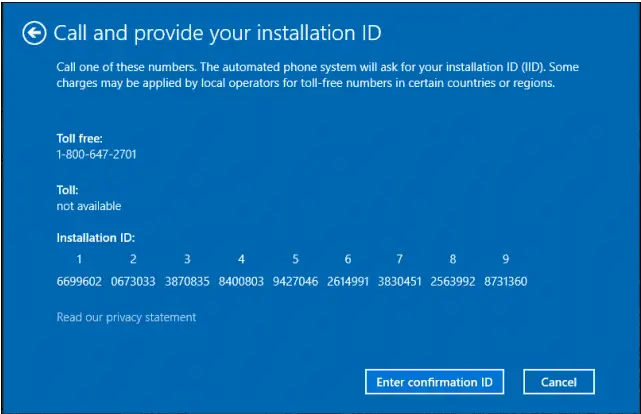
5. In exchange for the installation ID, the voice assistant will give you a confirmation ID which you must type in boxes A, B, C, D, E, F, G and H. Following this , click “ Aktywuj system Windows ”.

To wszystko ! Twój komputer z systemem Windows 11 powinien być teraz aktywowany.

